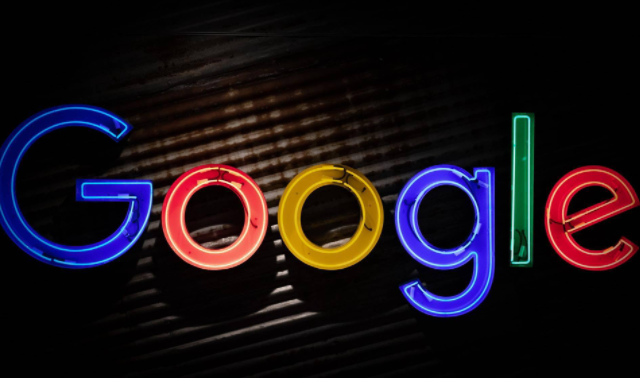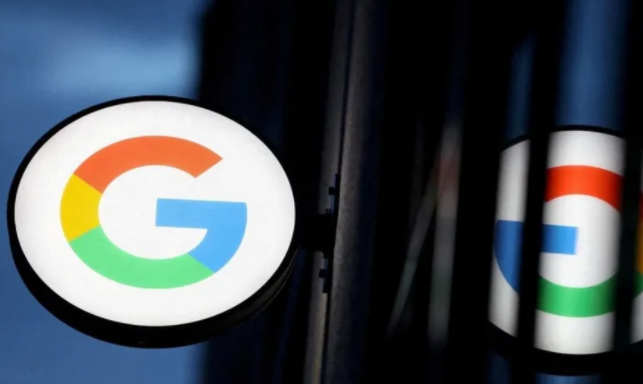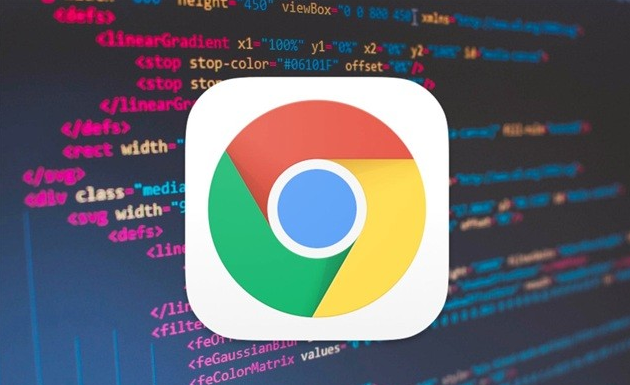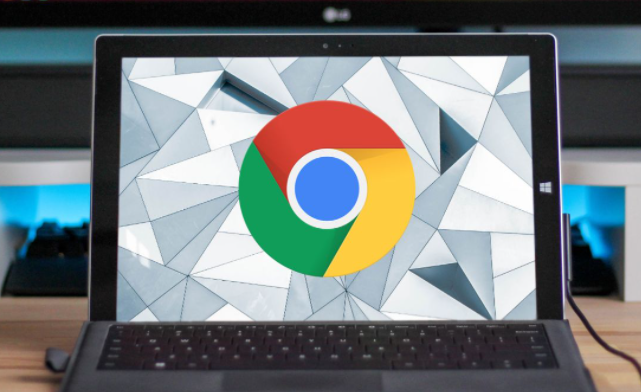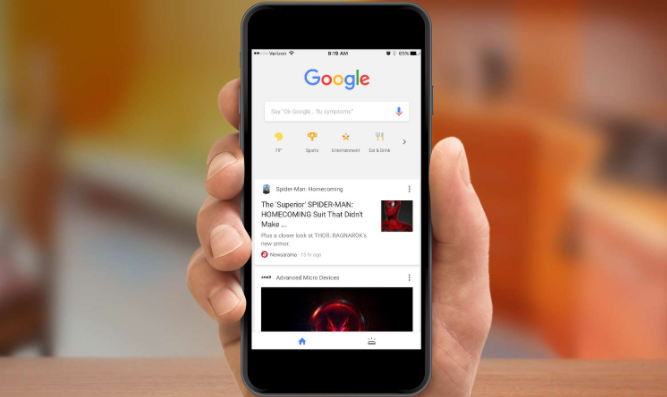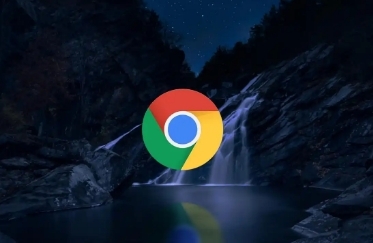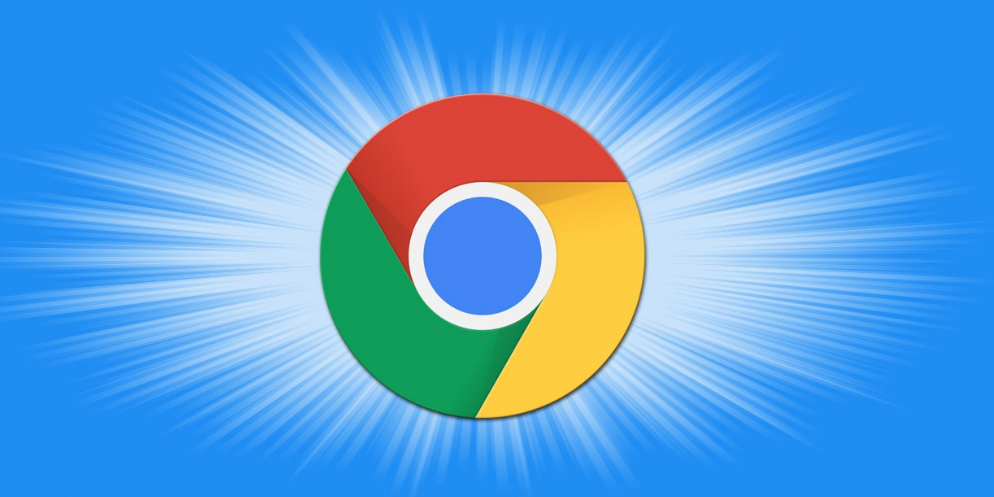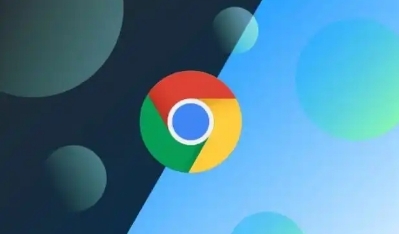教程详情
在当今数字化时代,网络安全变得日益重要。SSL证书作为确保网络通信安全的重要工具,已被广泛应用于各大网站。了解如何在Chrome浏览器中查看网站的SSL证书,对于验证网站的真实性和安全性至关重要。以下是详细的操作步骤:

一、通过地址栏查看SSL证书
1.打开Chrome浏览器:启动您的Chrome浏览器。
2.输入网址:在地址栏中输入您要查看的网站的URL。
3.点击锁定图标:当网站加载完成后,点击地址栏左侧的锁形图标(前提是该网站使用了HTTPS协议)。
4.查看证书信息:在弹出的窗口中,点击“连接是安全的”或“证书有效”,即可查看SSL证书的基本信息,如证书颁发者、使用者以及有效期等。如需查看更多详细信息,可点击“详细信息”选项。
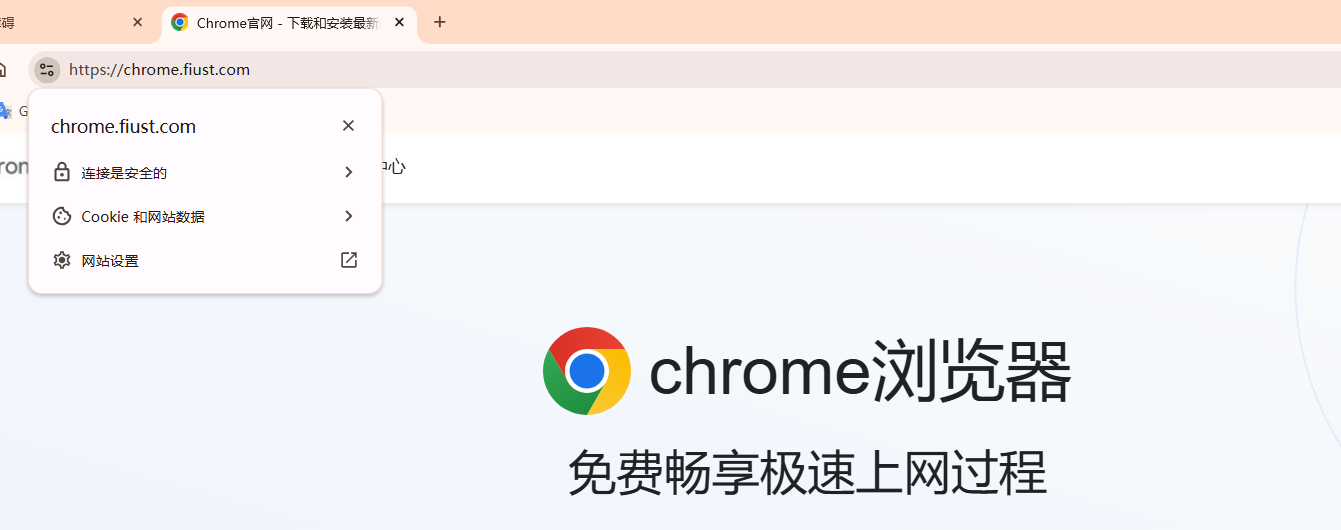
二、通过开发者工具查看SSL证书
1.打开Chrome浏览器:同样,首先启动您的Chrome浏览器。
2.访问目标网站:在地址栏中输入目标网站的URL并访问。
3.打开开发者工具:右键单击网页空白处,选择“检查”或使用快捷键Ctrl+Shift+I(Windows/Linux)或Cmd+Option+I(Mac)打开开发者工具。
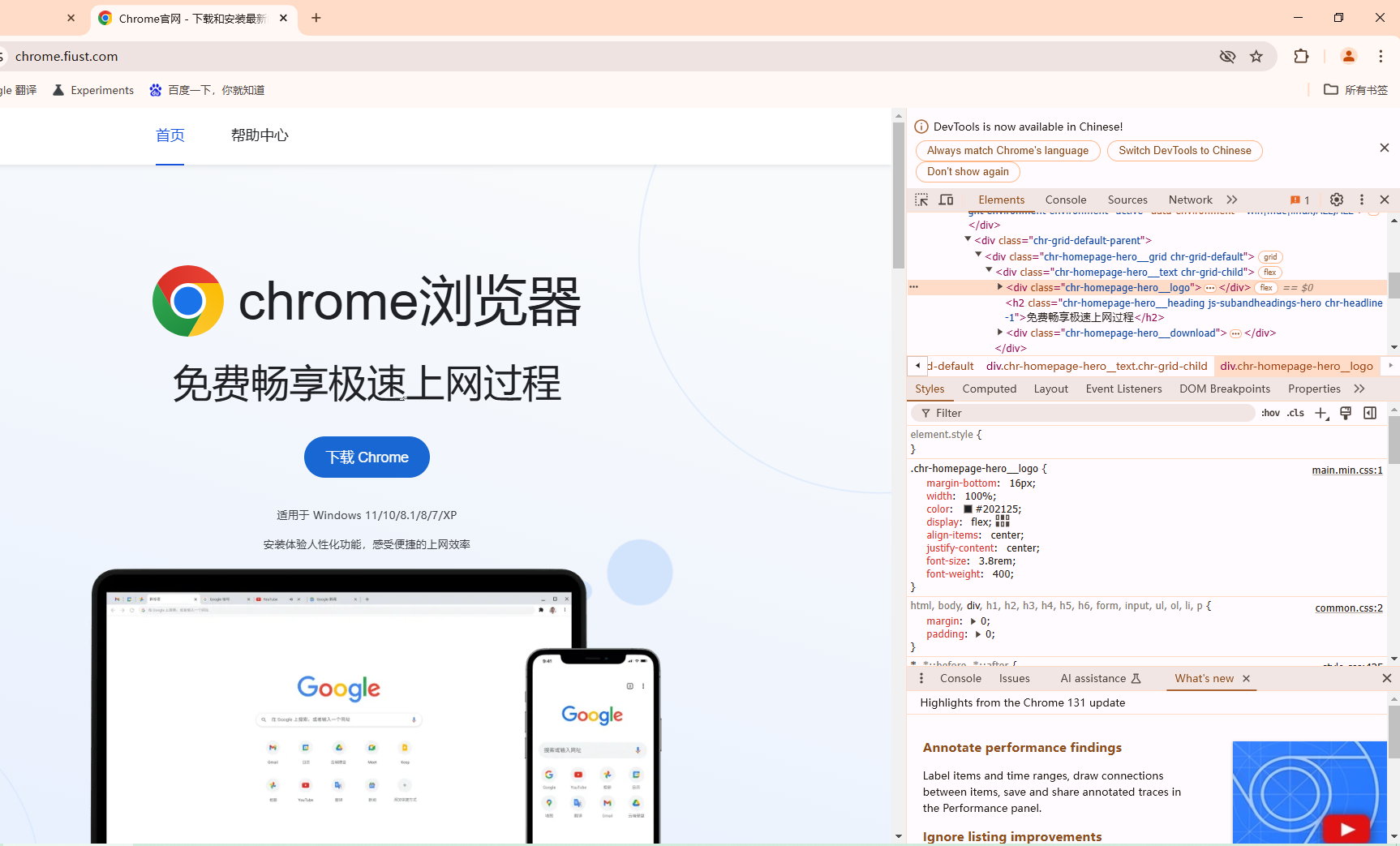
4.导航到Security标签:在开发者工具窗口中,点击顶部的“Security”标签。

5.查看证书详情:在Security标签下,您将看到关于当前网站的安全概述,包括SSL证书的信息。点击“View certificate”按钮,即可查看SSL证书的详细信息,包括证书层次结构、颁发机构、有效期限等。
三、启用直接查看证书链接(可选)
如果您希望更便捷地查看SSL证书,可以启用Chrome的一个隐藏功能,使您能够直接从地址栏的锁定图标中查看证书:
1.复制以下文本:chrome://flags/show-cert-link
2.粘贴并搜索:将复制的文本粘贴到Chrome地址栏中并按下回车键,这将带您进入实验性功能设置页面。
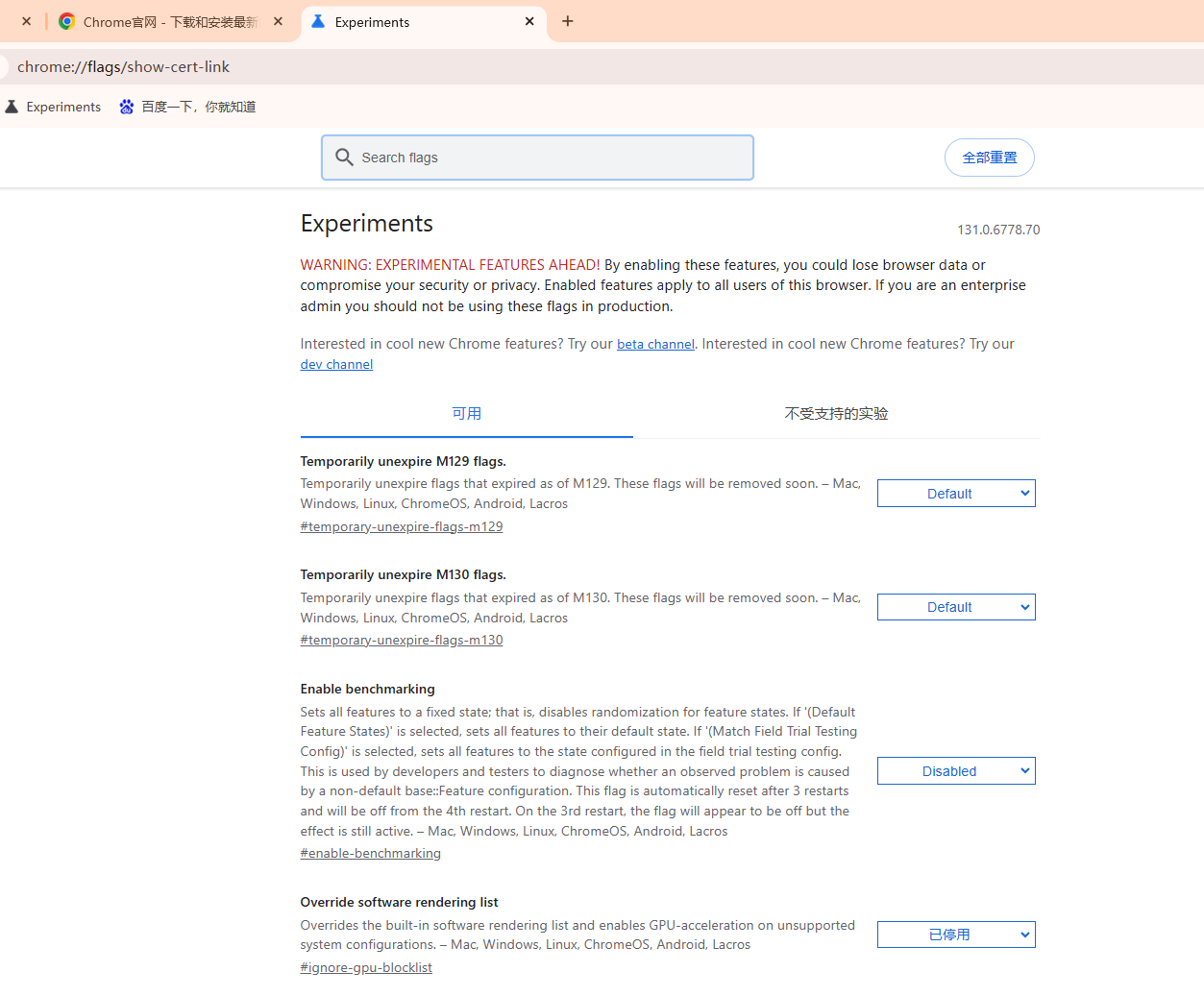
3.启用功能:在搜索结果中找到“Show certificate link”选项,并将其设置为“启用”。
4.重启浏览器:根据提示重启Chrome浏览器。
重启后,您将能够在地址栏的锁定图标中直接找到查看证书的选项,无需再通过开发者工具。
通过上述几种方法,您可以方便地在Chrome浏览器中查看任何网站的SSL证书信息。这不仅有助于您验证网站的真实性,还能提高您对网络安全的认识。